Hoe kies ik de juiste PHP versie?
Bij mijn.host heb je de mogelijkheid om de PHP versie van je websites volledig te beheren, hiermee kun je je website met de ideale instellingen configuren. Je kunt de PHP versie voor je gehele hostingpakket, of alleen voor een specifiek domein instellen. In dit artikel bespreken we beide opties.
Hieronder leggen we uit hoe je de PHP versies kan wijzigen.
Stap 1: Login op DirectAdmin:
Om de PHP instellingen te bekijken en wijzigen, kan je dit het beste via DirectAdmin doen.
Ga in het mijn.host controle paneel naar je hostingpakket en klik op open naast DirectAdmin.

Stap 2: De Algemene PHP selector
Om PHP voor alle domeinen in te stellen gebruik je de algemene CloudLinux PHP Selector.
Ongeacht welke versie de 1e optie heeft, deze PHP selector overruled dit.
Staan je domeinen op andere PHP versies binnen DirectAdmin dan heeft deze PHP selector geen invloed op die domeinen.
Verderop in dit artikel vind je hier meer info over.
Ga in DirectAdmin naar je menu en kies Extra Features, klik daarna op Select PHP version.
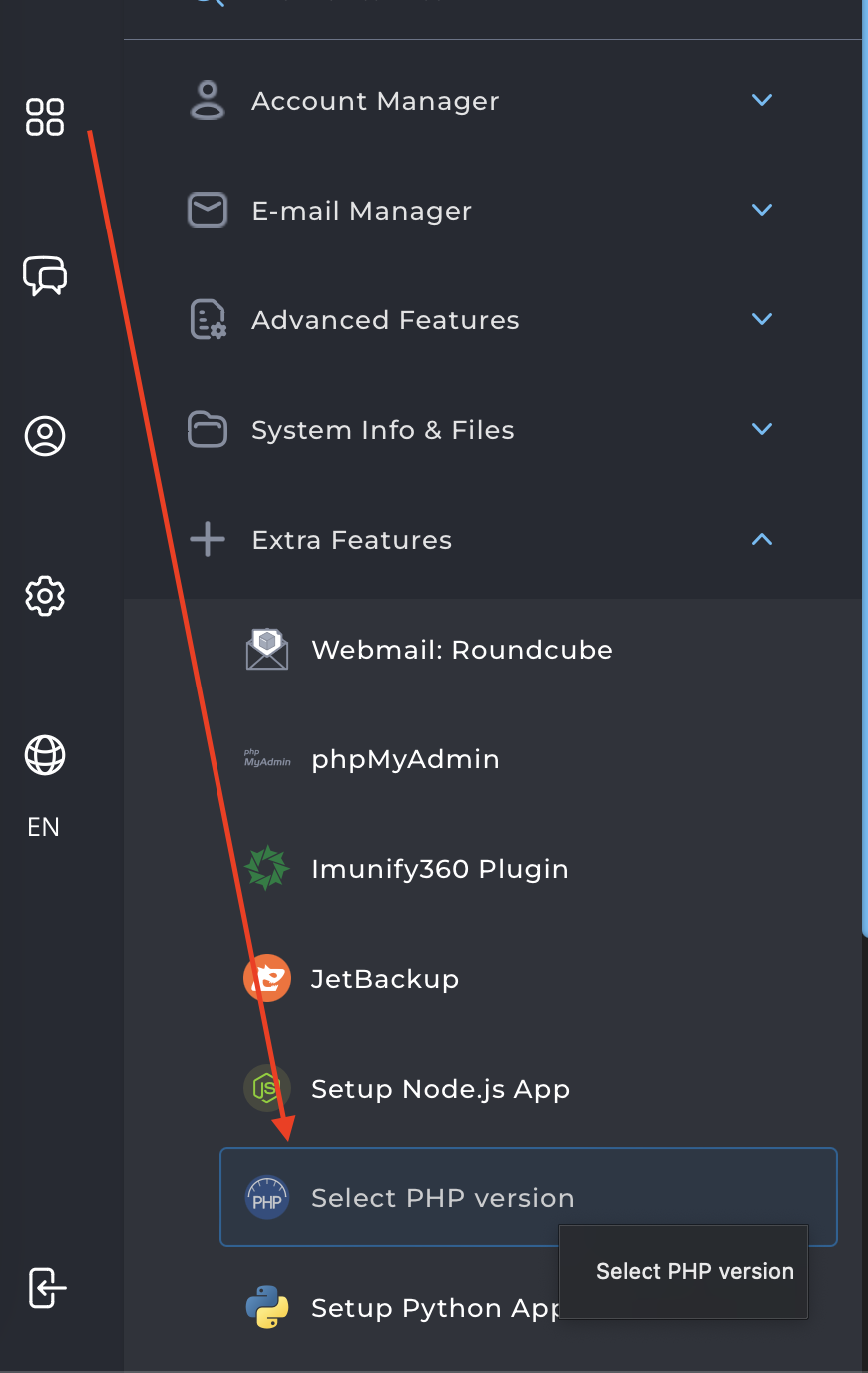
Of type PHP in de zoekbalk en kies Select PHP version.
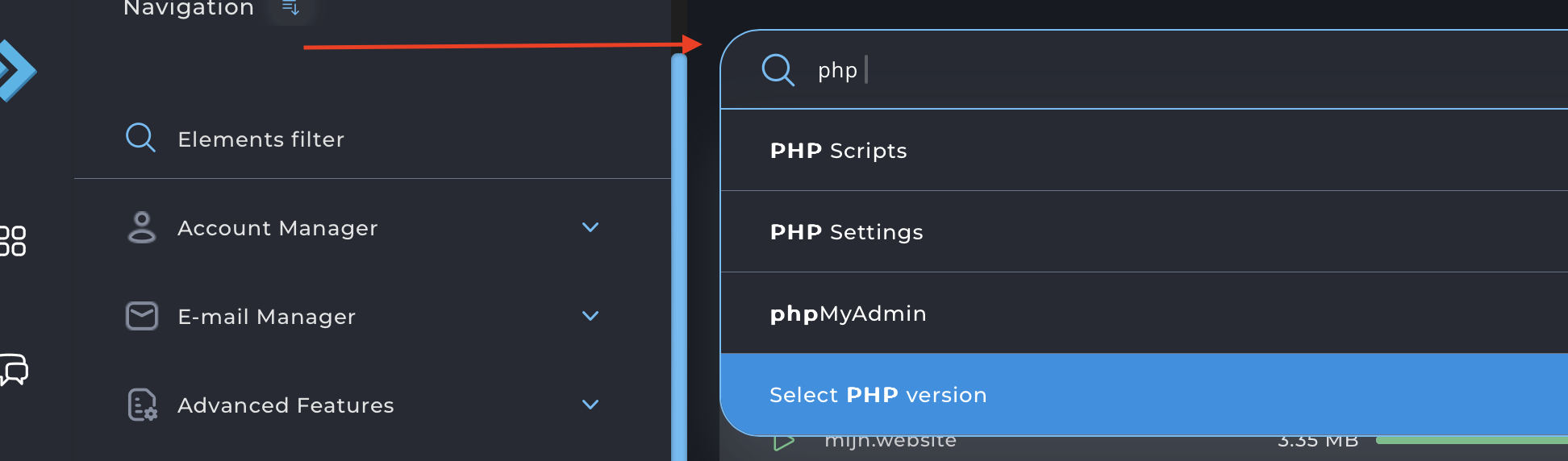
Je komt bij de CloudLinux PHP Selector uit. Het eerste tabblad laat alle PHP extensies zien die je aan of uit kan zetten. Zoals redis, imagick, solr, ioncube, mcrypt etc.
Bij het tweede tabblad options kan je opties vinden voor bijvoorbeeld time-out, memory, disabled functions etc.
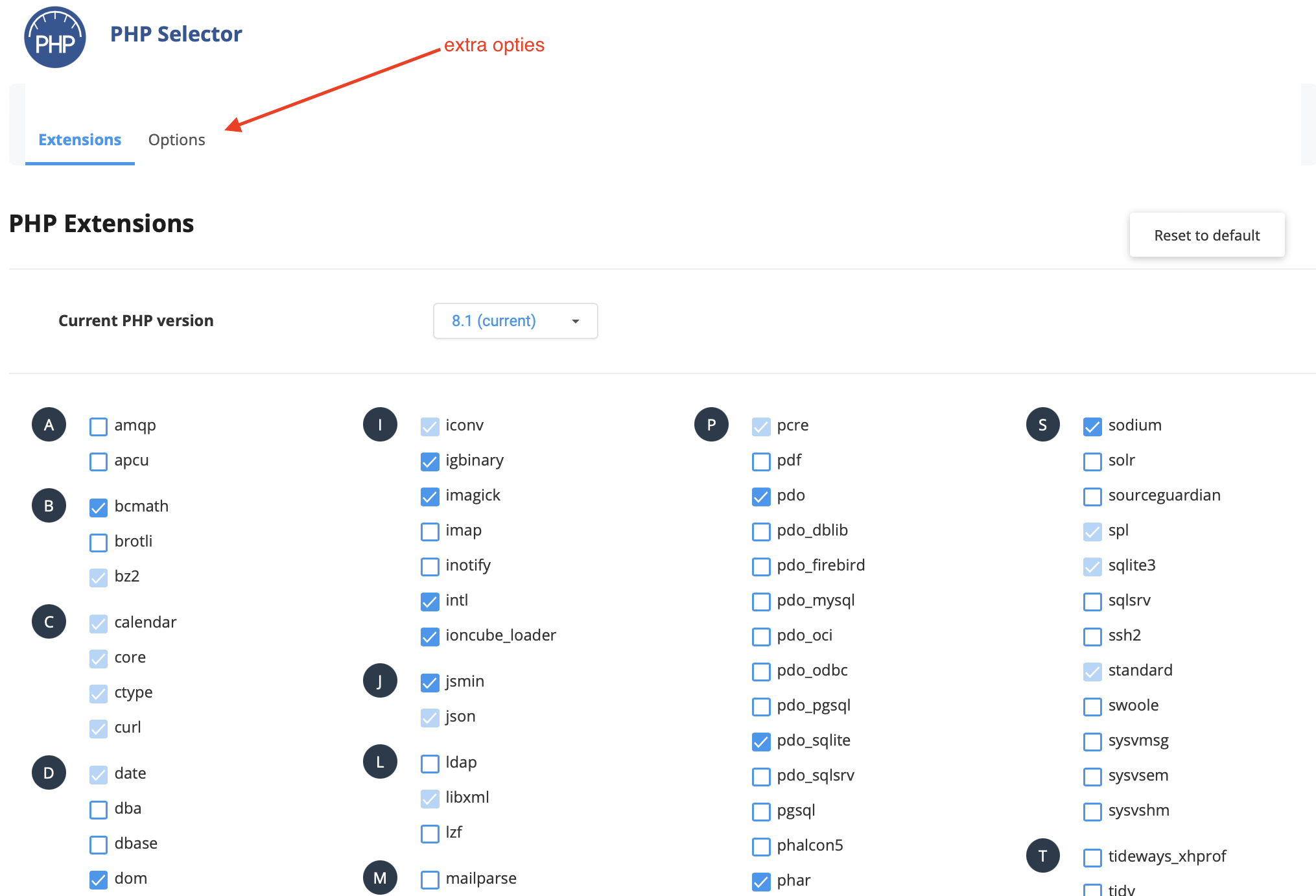
Meer info over deze selector en instellingen vind je hier: PHP Instellingen wijzigen hostingpakket
PHP per domein instellen:
Om per domein een aparte PHP versie te kiezen is er de mogelijkheid dit via DirectAdmin te doen. Let op dat bij deze optie de 1e PHP keuze bij Directadmin overruled word door de Algemene PHP Selector.
Zorg ervoor dat je in DirectAdmin bent ingelogd. Klik op Domain setup in de menu balk en klik je vervolgens op je gewenste domein.
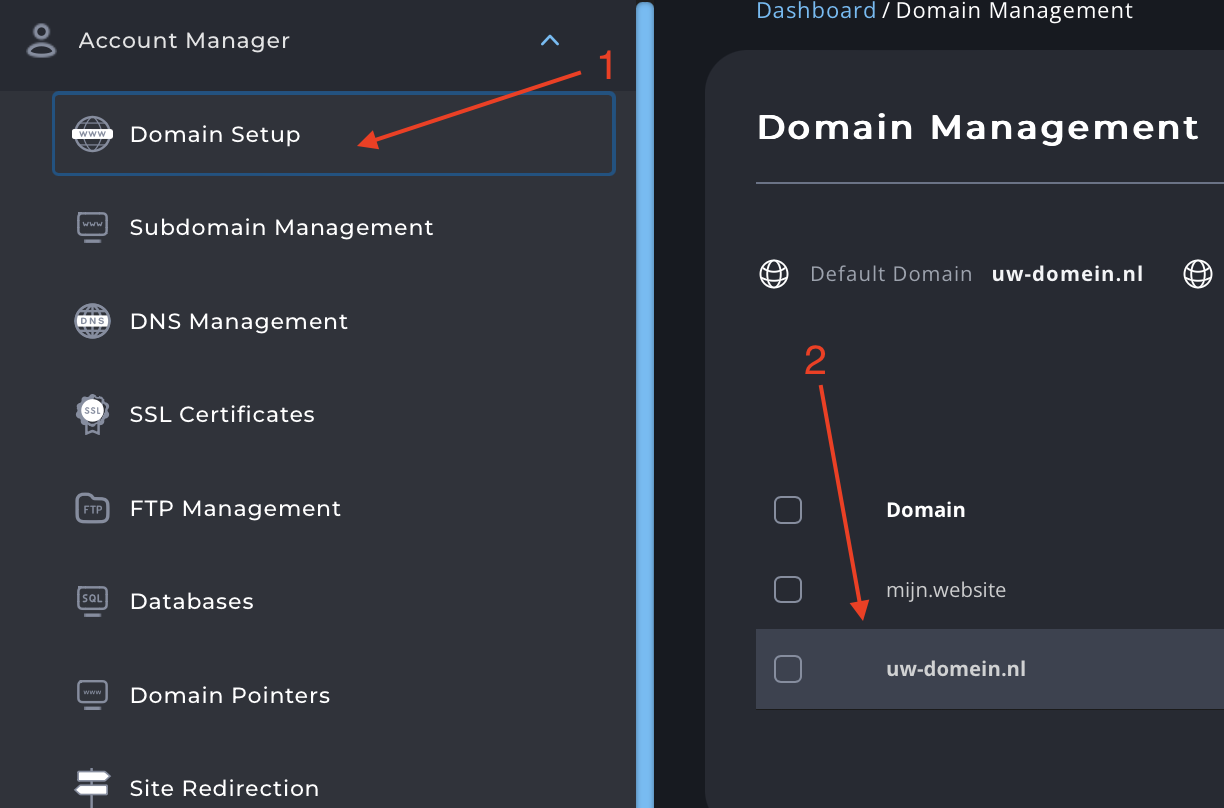
Stap 2: Bekijk en/of wijzig de PHP versie.
In de Domain setup van je domein, zit rechtsboven de optie om de PHP versie aan te passen. Klik op PHP Version selector.
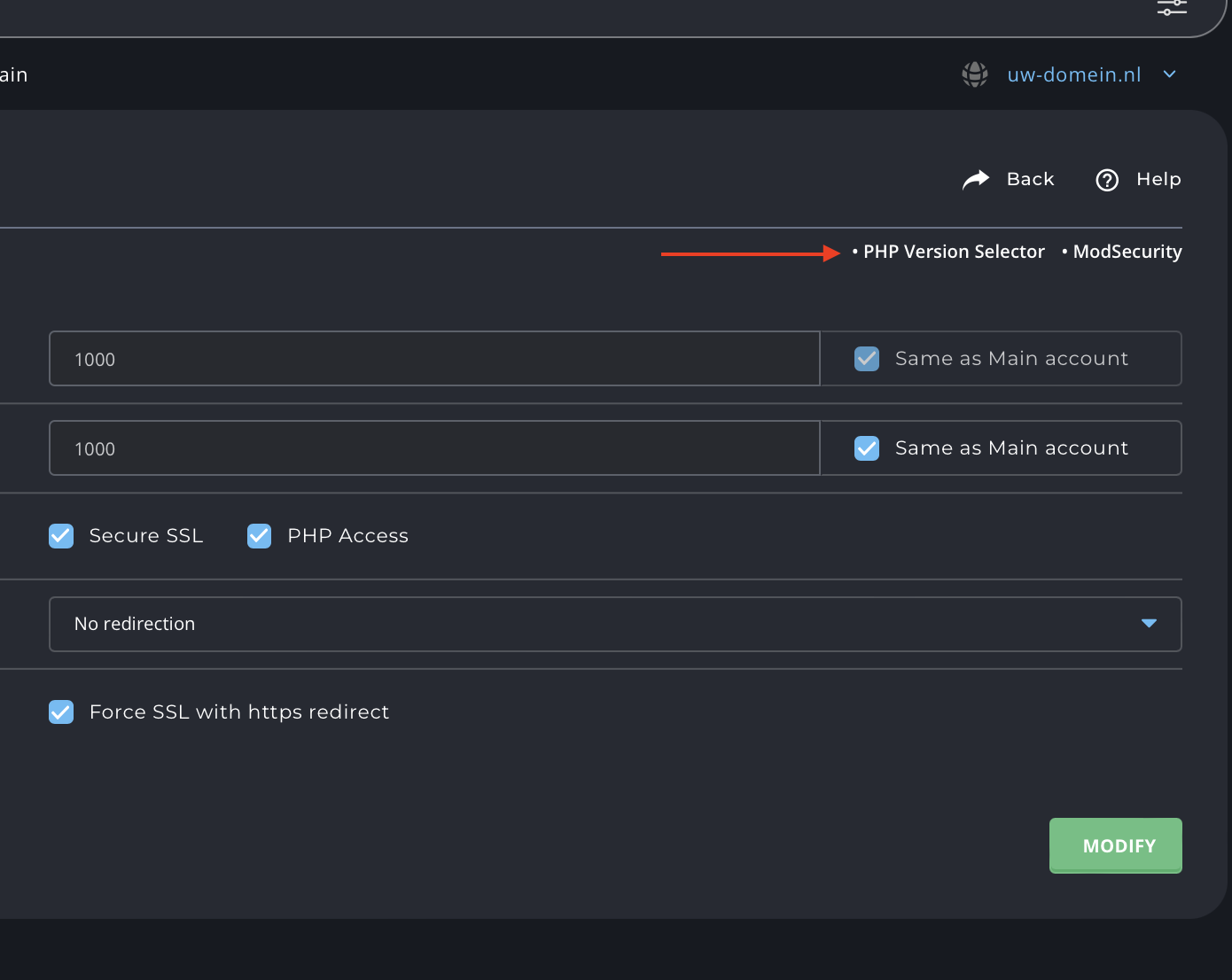
In het pop-up window kun je huidige PHP versie zien en eventueel wijzigen. De 1e versie in dit lijstje word dus overruled door de Algemene PHP Selector.
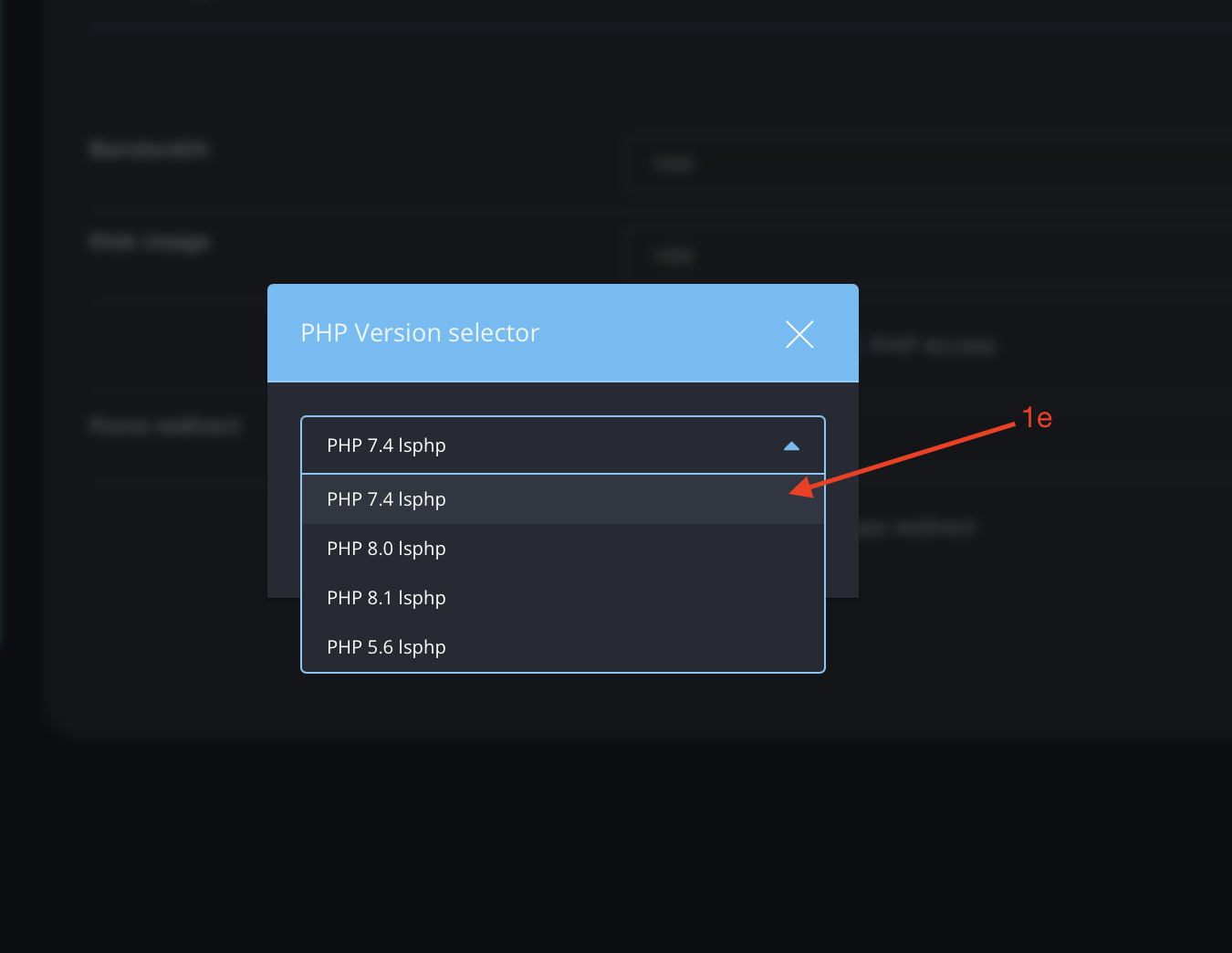
Wanneer je van PHP versie wijzigt voor dit domein, selecteer je gewenste versie en klik op save. Je kan daarna bij PHP Settings nog opties aanpassen indien nodig.
In het menu kies je PHP Settings
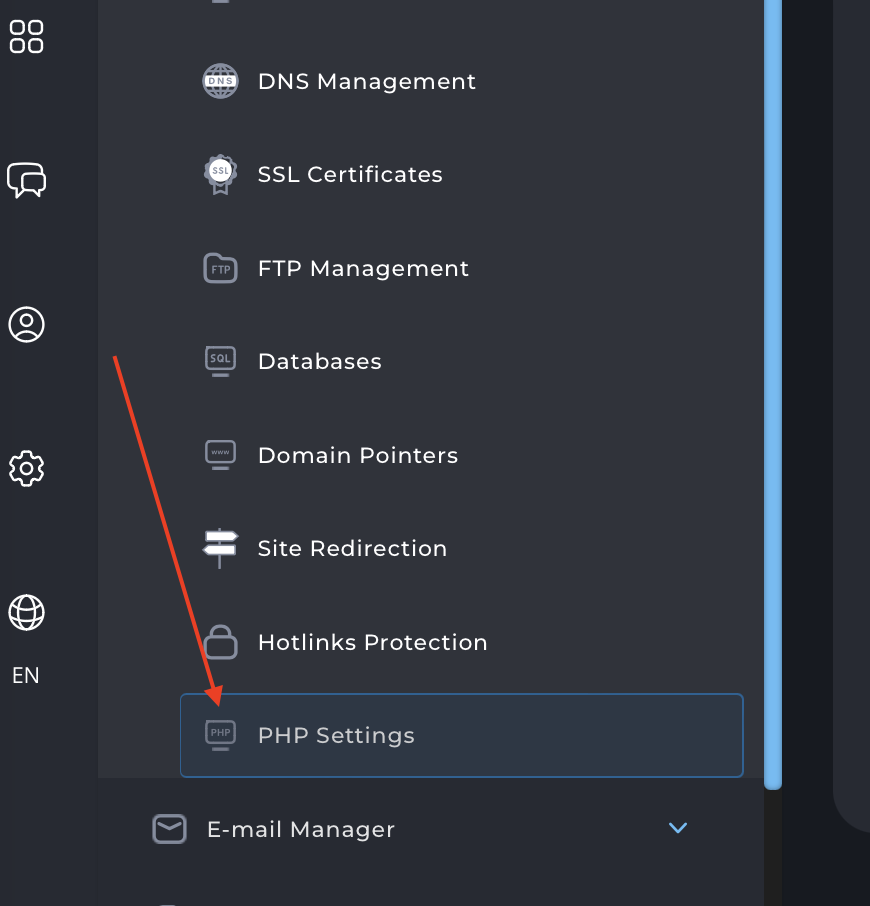
Hoe kan je voor de versie ook opties instellen. Wil je dat de opties zoals max memory of post max size hoger kunnen neem dan contact op met onze support desk.
Welke PHP Selector kies ik?
We adviseren altijd de CloudLinux PHP Selector. Dus de Algemene PHP Selector. Hou er rekening mee dat ook al staat de optie bij de DirectAdmin domein selector" op PHP 7.4 dan wil dat niet zeggen dat je die versie ook gebruikt. Want de 1e keuze word altijd teniet gedaan door de versie van de Algemene PHP Selector.
Om dit iets beter te laten zien, omdat het soms nogal onduidelijk, is kan je onderstaande stappen volgen.
Ga naar je public_html van de domeinnaam die je hebt gewijzigd. Dit kan met de DirectAdmin File Manager (of via FTP) Hier maken we een bestand aan met de naam: phpinfo.php
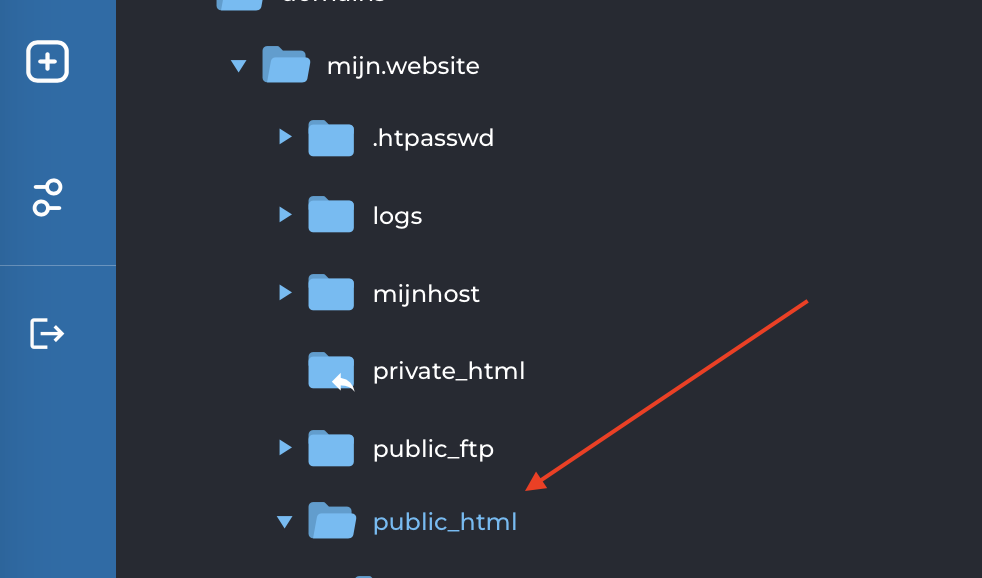
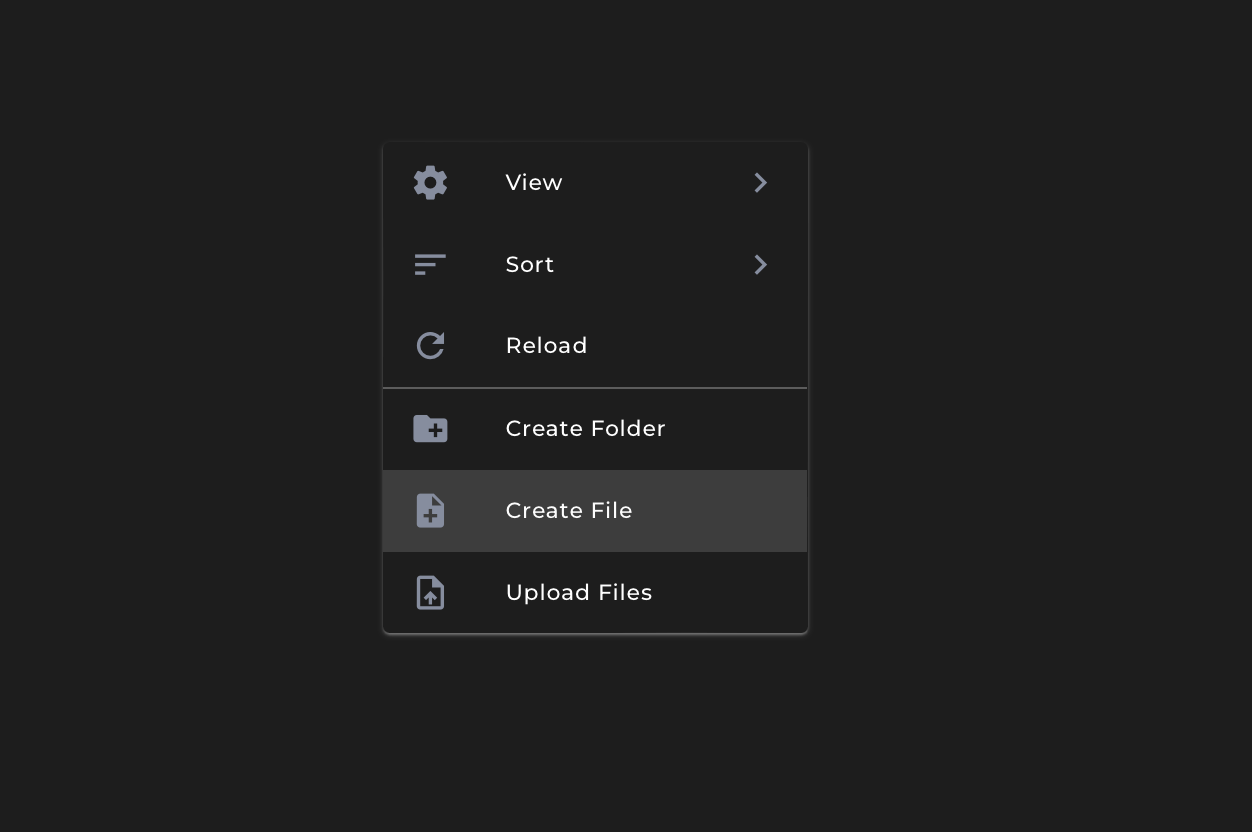
Ga nu met de muis op het net aangemaakte bestand staan en dubbelklik om te wijzigen. Of kies in het menu bewerken.
Vul onderstaande code in en sla het bestand op:
// Alle INFO over php
phpinfo();
?>
Voorbeeld:

Na het opslaan kan je nu de informatie opvragen door in je webbrowser naar https://mijn.website/phpinfo.php te gaan. Vervang uiteraard hierbij 'mijn.website' met je eigen domeinnaam.
In dit voorbeeld staat de PHP selector bij DirectAdmin op de 1e versie 7.4 lsphp.
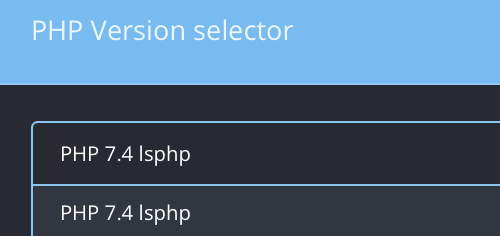
Maar zoals we nu kunnen zien is de echte PHP versie dus 8.1. Omdat de Algemene PHP selector op 8.1 staat.
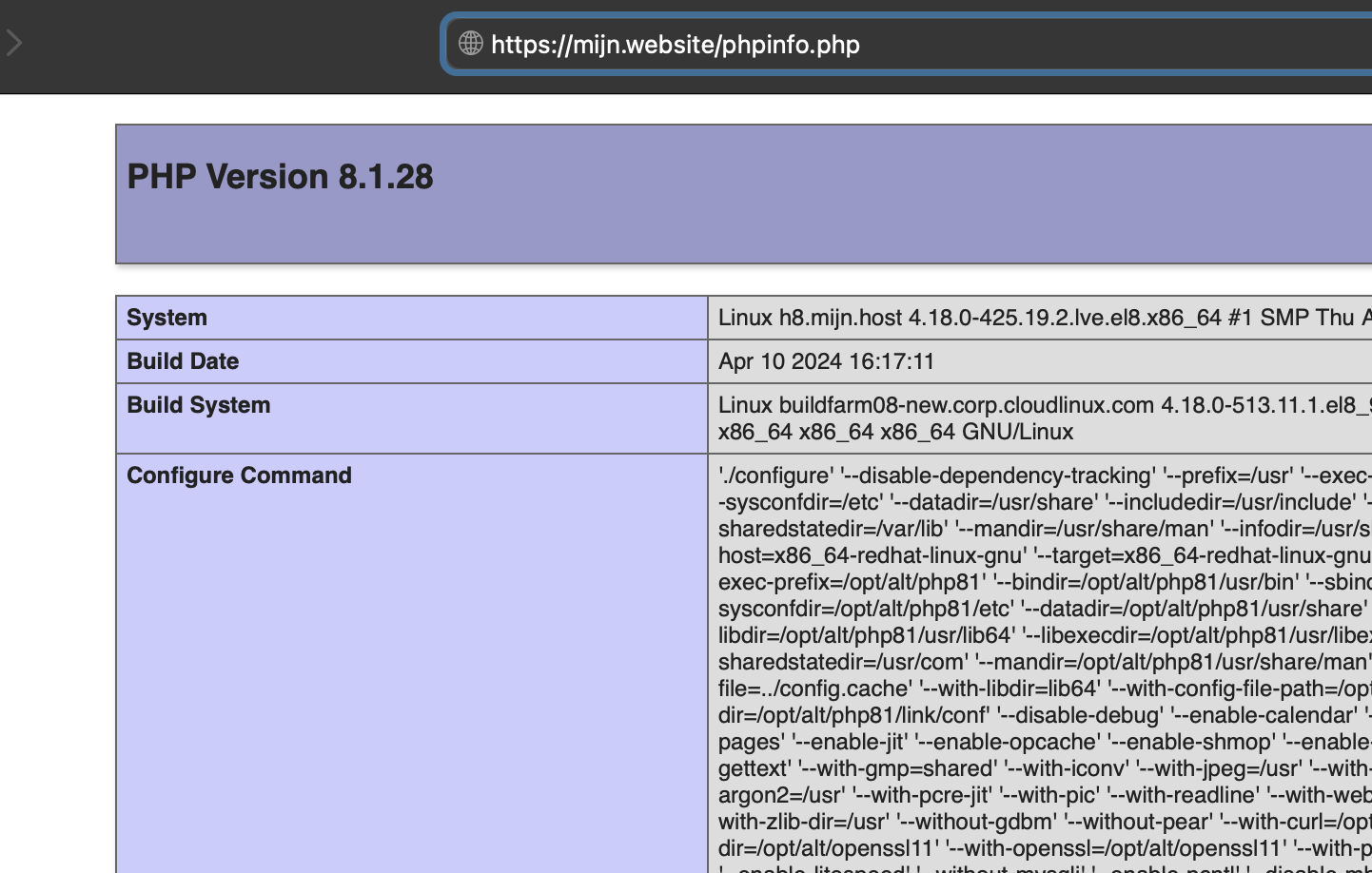
Heb je dus soms het idee dat je PHP wijzigingen niet doorkomen. Controleer dan even welke PHP selector je gebruikt. En of je wel de juiste aan het wijzigen bent.
Mocht je hier niet helemaal uitkomen, twijfel niet en schakel ons support team in.